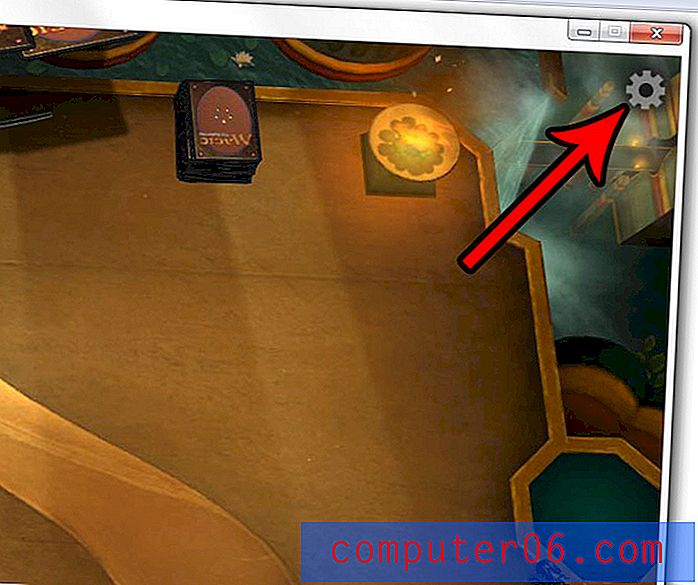Comment changer la couleur de la police dans un tableau Word 2013
Les tableaux sont d'excellents outils visuels à ajouter à un document, mais les paramètres de tableau par défaut peuvent être un peu ennuyeux. Une façon de les rendre plus intéressants est de changer la couleur de la police dans le tableau. Cependant, cela peut être difficile à faire, car vous pourriez avoir du mal à sélectionner uniquement le texte dans un tableau.
Les étapes de notre article ci-dessous vous montreront comment sélectionner rapidement l'ensemble du tableau, puis appliquer une modification à la couleur de la police.
Modifier la couleur du texte d'un tableau dans Microsoft Word 2013
Les étapes de cet article vous montreront comment sélectionner tout le texte d'un tableau, puis changer tout ce texte en une couleur différente. Vous pouvez lire cet article si vous souhaitez apprendre à modifier la couleur de police d'un document entier.
Étape 1: ouvrez le document contenant le tableau que vous souhaitez modifier.
Étape 2: cliquez à l'intérieur d'une cellule du tableau, ce qui fera apparaître un nouveau menu d'outils spécifiques au tableau que vous pouvez utiliser.

Étape 3: cliquez sur l'onglet Disposition sous Outils de tableau en haut de la fenêtre.
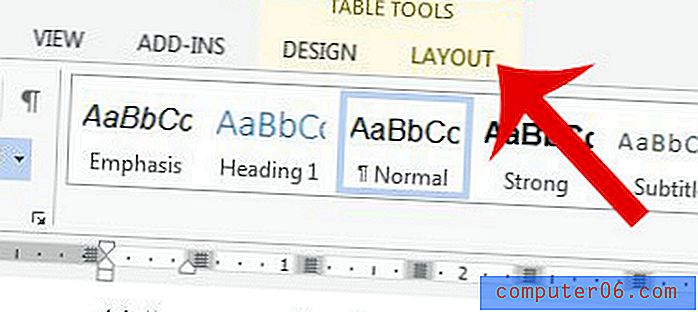
Étape 4: cliquez sur le bouton Sélectionner dans la section Tableau du ruban de navigation, puis cliquez sur l'option Sélectionner un tableau .
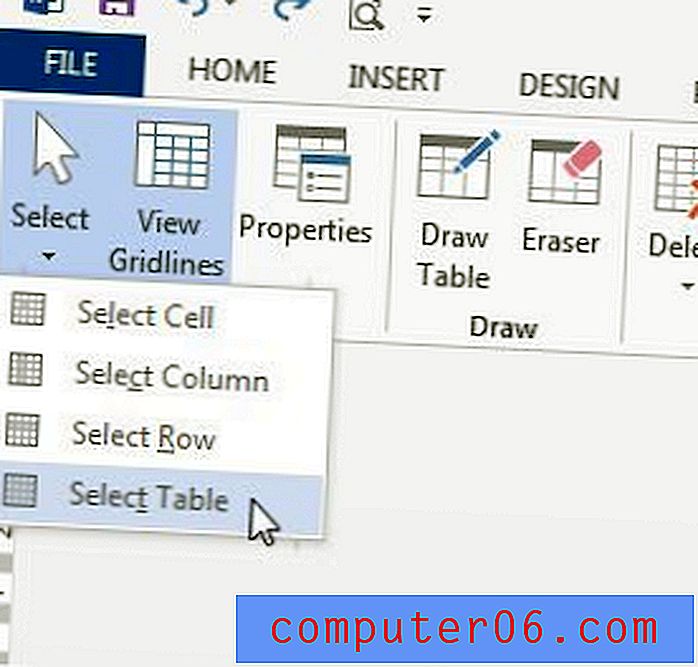
Étape 5: cliquez sur l'onglet Accueil en haut à gauche de la fenêtre.
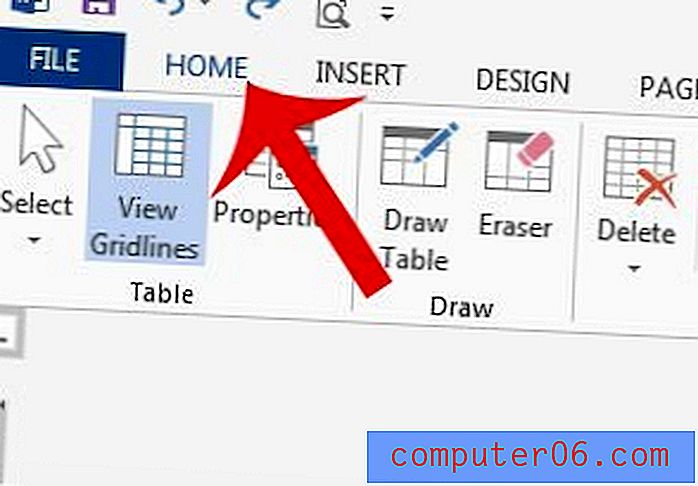
Étape 6: cliquez sur la flèche à droite du bouton Couleur de police, puis cliquez sur la couleur que vous souhaitez utiliser pour la police dans votre tableau.
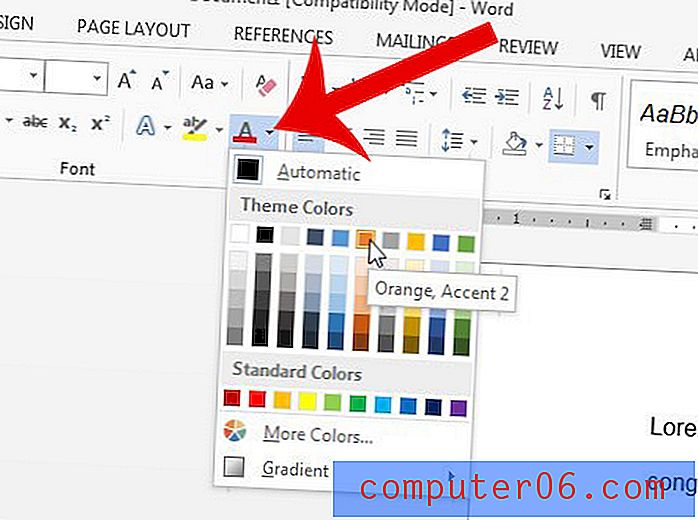
Voulez-vous changer la couleur du tableau lui-même? Apprenez ici et ajustez les couleurs de la bordure de votre table selon l'option de votre choix.